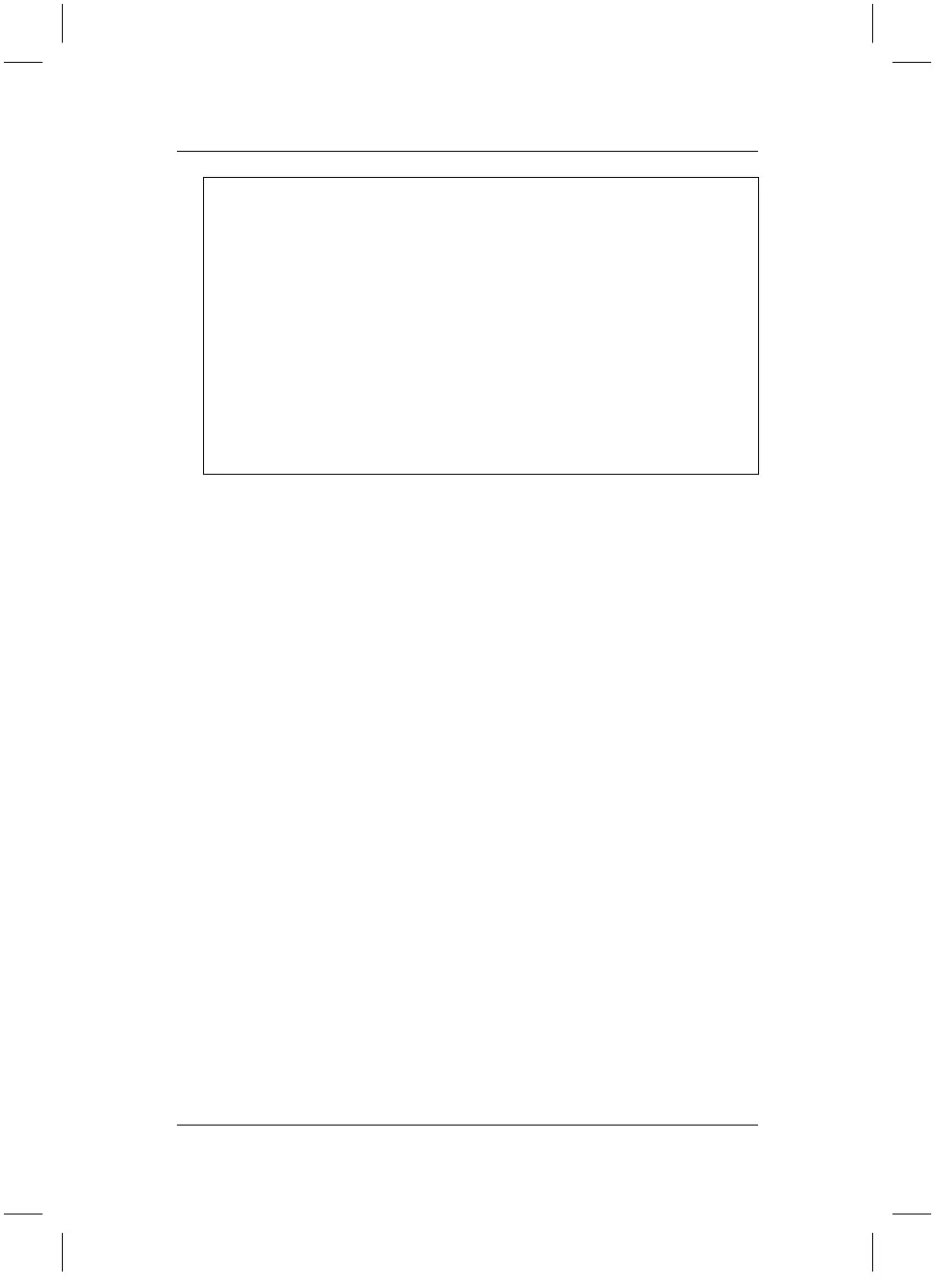Wiederherstellung installierter Software
15
Achtung!
Wenn die Meldung "Recovery Folder not found. Please restore your
System from the Recovery CD" ("Wiederherstellungsordner nicht
gefunden. Bitte verwenden Sie die Recovery CD, um das System
wiederherzustellen“) angezeigt wird, müssen Sie das Betriebssystem mit der
mitgelieferten "Fujitsu Siemens Product Recovery CD/DVD"
wiederherstellen. Das kann beispielsweise in folgenden Fällen passieren:
• eine systemrelevante Datei für den Recoveryprozess nicht gefunden
wurde oder eine dieser Dateien defekt ist.
• nach dem Austausch der Originalfestplatte, die zum Auslieferungszustand
gehörte.
Entnehmen Sie in diesem Fall die "Drivers & Utilities DVD" aus dem
optischen Laufwerk, und stellen Sie das Windows-Betriebssystem wie unter
Pkt. 3.2.5 beschrieben wieder her.
5. Entfernen Sie die "Drivers & Utilities CD/DVD" aus dem Laufwerk, wenn die
Meldung "The recovery process is complete. Remove the Driver & Utilities
CD/DVD from the drive and switch off the computer. If your system fails
to boot once switched on again, please contact the relevant service
provider." ("Der Recovery-Prozess ist abgeschlossen. Entfernen Sie die
Driver & Utilities-DVD aus dem Laufwerk, und schalten Sie den Computer
aus. Sollte nach erneutem Einschalten Ihr System nicht booten, wenden
Sie sich bitte an den zuständigen Serviceanbieter.“) angezeigt wird.
Bestätigen Sie die folgenden Meldungen mit "OK". Der Computer wird dann
neu gestartet.
Ihr Computer befindet sich softwaremäßig nun in dem Zustand, in dem Sie ihn
erworben haben. Nach dem Neustart beginnt die Windows
Einrichtungsprozedur.
6. Windows blendet einen Begrüßungsbildschirm zu Microsoft Windows ein.
Klicken Sie in der unteren rechten Bildschirmecke auf "Continue" ("Weiter"),
um fortzufahren.
7. Folgen Sie den Anweisungen auf dem Bildschirm.
8. Der Installationsvorgang wird angehalten, und auf dem Bildschirm wird "End
user license agreement" ("Endbenutzer-Lizenzvertrag“) angezeigt. Sie
müssen erst dem Lizenzvertrag zustimmen, bevor Sie mit der Installation
fortfahren können. Klicken Sie auf die Schaltfläche "Yes, I agree to the
license agreement" ("Ja, ich stimme dem Lizenzvertrag zu“), und klicken
Sie dann auf die Schaltfläche "Continue" ("Weiter“).
9. Folgen Sie den Anweisungen auf dem Bildschirm.
10. Sie werden aufgefordert, die Namen für die Personen, die den Computer
nutzen, einzugeben. Sie können bis zu 5 Namen eintragen. Es muss ein
Name eingegeben werden. Für jeden Benutzer wird ein unterschiedliches
Benutzerkonto eingerichtet. Klicken Sie auf "Continue" ("Weiter“), wenn Sie
die Eingabe beendet haben.
11. Windows beendet die Installation. Klicken Sie in der unteren rechten
Bildschirmecke auf "Finish" ("Fertig stellen“).
bostext